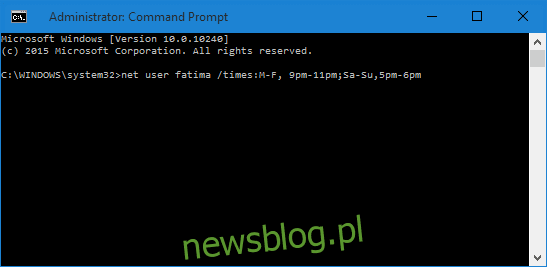
Kiểm soát của phụ huynh trong hệ thống Windows 10 đã thay đổi và đã được liên kết với tài khoản Microsoft của bạn. Khá nhiều tính năng trong hệ điều hành mới phụ thuộc vào tài khoản Microsoft. Bạn có thể sử dụng tài khoản cục bộ trên máy tính của mình, nhưng bằng cách đó, bạn sẽ mất một số tính năng và kiểm soát của phụ huynh là một trong số đó. Hiện tại, nếu bạn muốn sử dụng kiểm soát của phụ huynh, bạn cần liên kết tài khoản Microsoft của mình với tài khoản quản trị viên chính, rồi thêm các tài khoản phụ vào tài khoản đó. Nếu bạn thích sử dụng tài khoản cục bộ, việc thiết lập các hạn chế có thể phức tạp. Không có GUI để thêm chúng, nhưng bạn có thể sử dụng dòng lệnh để thay thế. Dưới đây là cách định cấu hình giới hạn thời gian đăng nhập cho tài khoản cục bộ trên hệ thống của bạn Windows 10.
Chạy dấu nhắc lệnh với tư cách quản trị viên và dán lệnh sau;
net user username /times:M-F,9pm-11pm;Sa-Su,5pm-6pm
Thay thế “tên người dùng” bằng tên của người dùng mà bạn muốn thêm hạn chế. MF đại diện cho ngày và thời gian sau đó đại diện cho khung thời gian mà người dùng có thể đăng nhập. Bạn có thể đặt các khung giờ khác nhau cho các ngày khác nhau trong tuần.
Nhấn Enter và người dùng sẽ không thể đăng nhập ngoài khung thời gian bạn chỉ định.
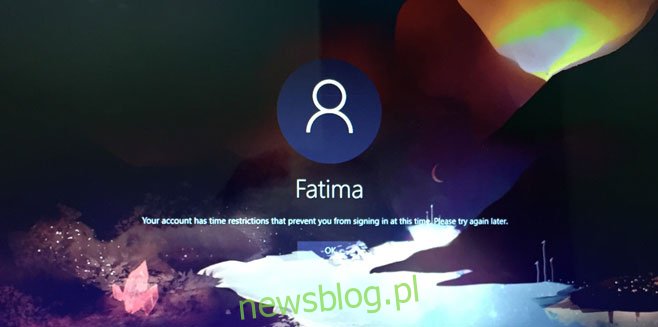
Để hoàn tác hành động này và cho phép người dùng đăng nhập bất kỳ lúc nào, hãy chạy lệnh sau tại dấu nhắc lệnh với đặc quyền của quản trị viên.
net user username /times:all
Có thể nói rằng Microsoft không nên ràng buộc một thứ thiết yếu như kiểm soát của phụ huynh với tài khoản Microsoft. Điều hợp lý là các dịch vụ như OneDrive và Cortana đều dựa vào tài khoản Microsoft, nhưng quyền kiểm soát của phụ huynh đã được sử dụng mà không có tài khoản này trong các phiên bản trước của hệ thống Windows mà không có bất kỳ vấn đề.
